标签:color 机器 style 文件夹 一个 rom dmi 界面 dir
安装好Anaconda 3以后,就可以使用Jupyter notebook了,但是我们打开Jupyter notebook后,发现界面是一个默认的目录,这个目录在哪里?如果想把自己写的程序文件保存在自己新建的一个文件夹里,修改默认目录到自建的文件夹下,该如何做呢!
以下
先看一下Jupyter notebook的默认界面:
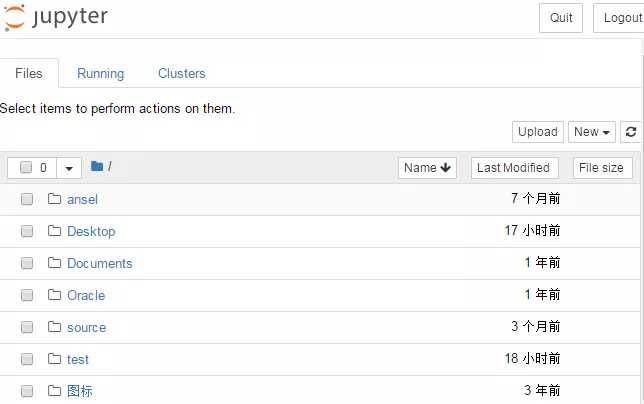
1. 首先要找到配置文件位置。
在开始菜单里找到并打开Anaconda Prompt,输入如下命令,然后执行。
jupyter notebook --generate-config

2. 打开上一步生成的配置文件:
C:\Users\Administrator\.jupyter\jupyter_notebook_config.py
实际上,C:\Users\Administrator就是Jupyter notebook的默认路径:
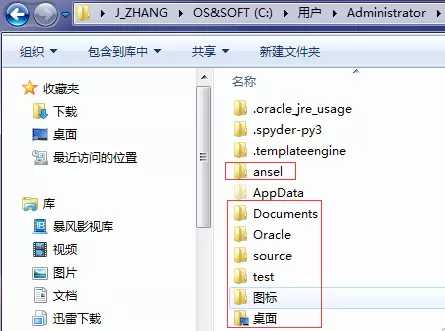
3. 在jupyter_notebook_config.py中找到并修改如下配置项:
修改前: #c.NotebookApp.notebook_dir = ‘‘
删除前面的 # 号,在后面的单引号里输入要设置的目录路径,保存关闭。
我的修改: c.NotebookApp.notebook_dir = ‘G:\\机器学习\\Jupyter_PRJ‘
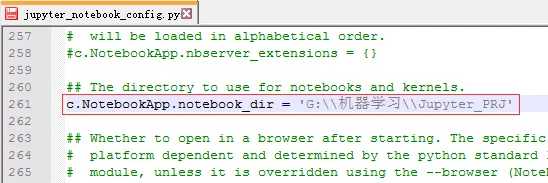
4. 在win开始菜单中找到jupyter notebook快捷图标,鼠标右键>>属性>>快捷方式>>目标
删除最后的 "%USERPROFILE%/" 。
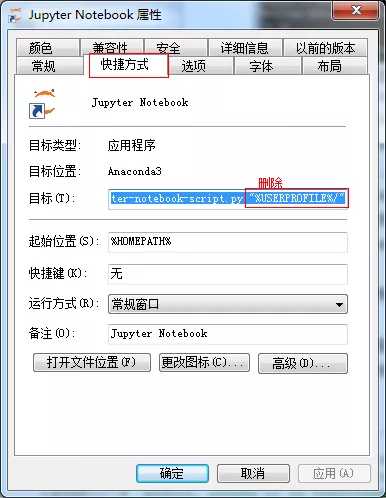
5. OK,现在单击刚修改的jupyter notebook快捷图标,打开的jupyter 就是刚配置的目录。
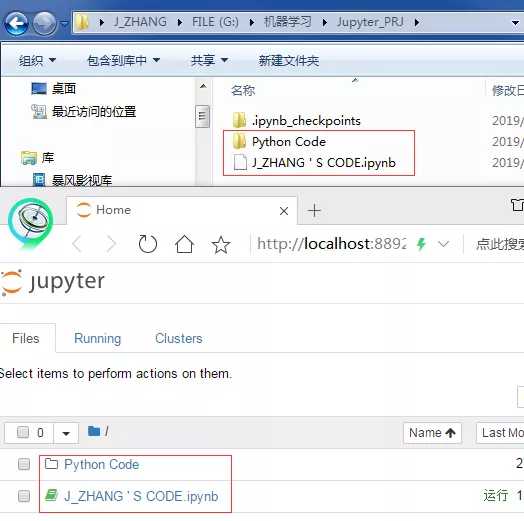
上面是我的修改过程,网上也有很多小伙伴说做到第三步就OK了,但我的电脑必须第四步也要做,并且是只有点击改过的jupyter 快捷方式才行。我的环境是win7+Anaconda3 (64-bit)。
-------------------------- END --------------------------
标签:color 机器 style 文件夹 一个 rom dmi 界面 dir
原文地址:https://www.cnblogs.com/nnzhang/p/11328961.html